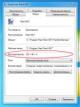Как настроить автоматический запуск программ и документов при старте Windows
- Категория: Технические советы
- – Автор: Игорь (Администратор)
Автоматический запуск программ при запуске Windows - это одна из тех задач, которые можно решить различными способами. Начиная с изменения папки "Автозагрузки" и кончая редактированием реестра. Наиболее простым, надежным и легким способом является изменение папки "Автозагрузка". В нее можно поместить ярлыки на различные программы, документы, папки и т.д. И когда Windows будет стартовать, то она автоматически запустит все, что находится в этой папке. Тем не менее, вам надо помнить о том, что для каждой учетной записи пользователя имеется своя папка автозагрузки. Так что если вам нужно добавить автозагрузку другому пользователю, то необходимо добавить ярлык непосредственно в его папке.
Комментарий: при наполнении такой папки, надо быть очень аккуратным. Так как большое количество программ на старте, негативно скажется на времени загрузки операционной системы Windows. Добавляйте только то, что действительно необходимо. Например, если вы каждый раз открываете браузер сразу после старта системы, то можно добавить ярлык браузера в папку "Автозагрузка". Но, если вы используете какую-то программу периодически, например, Word, то не стоит ее добавлять в автозагрузку. Так же обращайте внимание на то, что именно вы помещаете в папку. В такой папке нельзя хранить настоящие программы и документы. Есть большой риск, что вы их потеряете.
Быстрый способ открыть папку Автозагрузка во всех версиях ОС Windows (2003, 2005, 2008, XP, Vista, 7, 8)

- Используйте сочетание клавиш "Клавиша Windows + R", чтобы открыть окно "Выполнить" (клавиши необходимо нажать одновременно)
- Введите "shell:startup" (без кавычек и без пробелов, но с двоеточием)
- Нажмите "OK".
Перед вами откроется папка "Автозагрузка".
Как разместить ярлыки в папке Автозагрузка
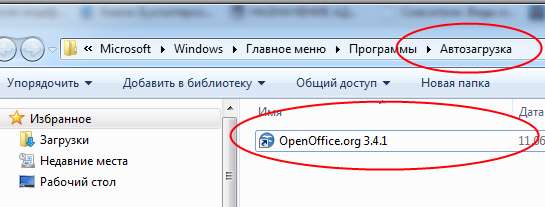
После того, как вы открыли папку автозагрузки, вам необходимо создать там ярлыки. Конечно, можно по отдельности создавать каждый ярлык, но есть способ намного проще. Для этого перетаскивайте программы и документы не левой кнопкой мыши, а правой. В таком случае, перед тем как сделать какое-то действие, Windows откроет специальное контекстное меню, в котором будут перечислены возможные действия. Из всех пунктов нас интересует только "Создать ярлык". После того, как вы выберите этот пункт, Windows автоматически создаст ярлыки для всех программ, папок и документов, которые вы перетаскивали.
Вот и все. Теперь при каждом старте Windows, будут открываться ваши программы и документы.
Соответственно, чтобы удалить какие-то программы из автозагрузки, вам всего лишь надо удалить ярлыки из этой папки.
Так же вам будет интересно
Конечно, описываемый способ не исчерпывает все возможности. Если у вас есть какие-то предпочтения, или ваша задача содержит различные "но", то советуем вам так же ознакомиться со следующим списком обзоров и статей:
- Лучшие бесплатные менеджеры автозагрузки
- Как добавить панель быстрого запуска на панель задач
- Как настроить автоматический запуск программ
-
Бесплатные портативные программы для быстрого запуска программ (лаунчеры) Технические советы

-
Восстановление системных файлов Windows 7 / XP / Vista с System File Checker Технические советы

-
Три удобные функции правой кнопки мыши Технические советы

-
Как очистить очередь печати в Windows 7? Технические советы

-
Как узнать характеристики компьютера на Windows? Технические советы

-
Как быстро перейти в каталог или папку Windows (subst)? Технические советы

-
Как изменить стартовую папку проводника Windows (explorer) Технические советы

-
Поддерживаем здоровье жесткого диска с Windows Check Disk (chkdsk) Технические советы

-
Как быстро открыть систему восстановления Windows (System Restore)? Технические советы

-
Как открыть вашу папку или программу при помощи горячих клавиш Windows? Технические советы